Как раздать интернет по Wi-Fi с ноутбука на Windows 7?
Есть одна очень популярная тема раздачи интернета с ноутбука по Wi-Fi сети. На эту тему уже написано очень много разных статей, я решил не отставать и тоже подготовить подробную инструкцию с картинками по настройке раздачи Wi-Fi с ноутбука на Windows 7. Настраивать виртуальную сеть будем через командную строку, без каких-либо сторонних программ. Постараюсь сделать статью простой и понятной, так как в этой теме можно немного запутаться. Так же напишу о возможных проблемах и их решении, с которыми можно встретится при настройке раздачи Wi-Fi в Windows 7.
Несколько слов о самой функции, и перейдем к пошаговой инструкции. Значит в Windows 7 (эта статья будет на примере именно этой операционной системы, для Windows 10 есть отдельная статья), есть такая функция, как Virtual WiFi. Что это такое? Рассказываю на примере: у вас есть ноутбук, или компьютер с Wi-Fi адаптером. К вашему ноутбуку подключен интернет по сетевому кабелю, или через USB модем. А еще, у вас нет Wi-Fi роутера (который смог бы раздать интернет по Wi-Fi), но зато есть устройства, которые можно подключить к интернету по Wi-Fi: планшеты, телефоны (Android, iOS), другие ноутбуки, телевизоры и т. д. Иногда вижу вопросы: как раздать Wi-Fi для Android? и т. д. Нет разницы какое у вас устройство, и на кокой системе оно работает. Схема будет стандартной. Настроив сеть описанными ниже способом, вы сможете раздать Wi-Fi на свой телефон, планшет, айфон, телевизор, или другой ноутбук.
Мы берем наш ноутбук, к которому подключен интернет, запускаем на нем виртуальную Wi-Fi сеть, ноутбук раздает интернет по Wi-Fi, а к запущенной нами беспроводной сети, вы уже сможете подключить свои устройства и пользоваться интернетом. Ноутбук (или стационарный ПК с адаптером) выступает у нас в роли Wi-Fi роутера.
Это очень удобно, когда вам например нужно раздать интернет на несколько устройств, но покупать роутер вы не хотите, или в этом нет необходимости. Конечно же, если у вас много устройств, которые нужно подключить к интернету по Wi-Fi, и вы ими часто пользуетесь, то честно говоря, лучше купить роутер, пускай самый дешевый. Можете посмотреть статью с советами по выбору роутера. Он будет работать стабильнее виртуальной сети, но и эта функция может пригодится. Поэтому, будем сейчас настраивать.
Настраиваем раздачу Wi-Fi в Windows 7 с помощью командной строки
Несколько важных моментов перед настройкой:
- На вашем ноутбуке должен быть Wi-Fi адаптер. Он встроен практически во все ноутбуки. А вот если у вас стационарный компьютер, то вам скорее всего понадобится внешний приемник, который подключается в USB порт. Или в PCI разъем. О таких адаптерах я писал здесь.
- Должен быть установлен драйвер на Wi-Fi адаптер. Причем, драйвер должен поддерживать Virtual WiFi. Если у вас не получается запустить виртуальную сеть, то обновите драйвер своего Wireless адаптера до последней версии. Более подробную информацию по установке (обновлению) драйвера, вы можете посмотреть в отдельной статье.
- Для раздачи интернета по Wi-Fi, к вашему ноутбуку должен быть подключен интернет, и он должен работать.
Так как мы все будем настраивать командами через командную строку, то для начала, нужно ее запустить.
Запускать командную строку желательно от имени администратора. Перейдите в Пуск, в строке поиска напишите cmd, нажмите правой кнопкой мыши на "cmd. exe", и выберите Запустить от имени администратора. Или: Пуск - Все программы - Стандартные - "Командная строка".
Дальше, нам нужно выполнить такую команду:
Обратите внимание: "help-wifi-com" – это название Wi-Fi сети, которую будет транслировать ваш ноутбук. А "12345678" – это пароль, который нужно будет указать при подключении к сети. Вы можете изменить имя и пароль на свои. Но пароль делайте минимум 8 символов. Из цифр и английских букв.
Скопируйте эту команду в командную строку, и нажмите Ентер.
Если все хорошо, то вы увидите отчет, что создание сети возможно, имя сети изменено, и пароль тоже изменен.
Нужно запустить созданную виртуальную сеть. Для этого, выполните команду:
Скопируйте ее, вставьте в командную строку, и нажмите Ентер. Вы должны увидеть отчет "Размещенная сеть запущена".
Если же все как у меня на картинке выше, то все отлично!
Сеть запущена, если вы включите Wi-Fi на своем устройстве, которое хотите подключить к интернету, то уведите там беспроводную сеть с именем, которое было указано в первой команде. К ней уже можно подключаться используя установленный пароль. Но, интернет скорее всего работать не будет. То есть, ноутбук Wi-Fi раздает, но без доступа к интернету. Нам нужно разрешить общий доступ к интернету. Сейчас я покажу как это сделать.
Разрешаем общий доступ к интернет в Windows 7
Нажмите правой кнопкой мыши на значок интернета, и выберите Центр управления сетями и общим доступом.
Слева, выберите пункт Изменение параметров адаптера. В этом же окне, можно увидеть запущенную нами виртуальную сеть. Пока что, она со статусом "Без доступа к интернету".
Дальше внимание! Нажимаем правой кнопкой мыши на тот адаптер, через который у вас подключен интернет к компьютеру. Если у вас обычный интернет по сетевому кабелю, то это скорее всего "Подключение по локальной сети". Нажимаем на него, и выбираем Свойства.
В новом окне переходим на вкладку Доступ, ставим галочку возле "Разрешить другим пользователям сети использовать подключение к Интернету данного компьютера". А в выпадающем меню выбираем Беспроводное сетевое соединение 3 (у вас может быть другая цифра в конце). Нажимаем Ok.
Если у вас нет вкладки "Доступ", или не получается выбрать нужное подключение, то смотрите решения здесь (инструкция на примере Windows 10, но в Windows 7 все точно так же).
После этого, желательно перезагрузить компьютер, и запустить раздачу Wi-Fi командой:
Вот и все, ноутбук будет раздавать Wi-Fi с доступом к интернету. Вы можете подключить к созданной сети свои устройства.
Управление виртуальной Wi-Fi сетью:
Команды, которые вам пригодятся:
После выключения/включения компьютера, что бы снова запустить сеть, используйте эту команду:
Если вы захотите сменить имя сети (SSID), или пароль, то сделать это можно такой командой (не забудьте заменить имя и/или пароль на свои):
Для остановки сети можно использовать команду:
Ну и если вы забудете пароль, который используется для подключения к вашей беспроводной сети, то просто выполните команду :
Можно настроить автоматически запуск точки доступа при включении ноутбука. Если вам это необходимо.
Все, с управлением разобрались. Сейчас еще расскажу о самых популярных проблемах, и их решении.
Возможные проблемы при раздаче интернета с ноутбука
Устройства не подключаются к созданной сети. С этой проблемой я сам столкнулся, и быстренько ее решил. Суть проблемы в том, что вы запустили Wi-Fi сеть, а телефон, планшет, или другое устройство просто не подключаются к этой сети. Появляются ошибки: "Не удалось подключится к сети", или идет постоянное "Получение IP-адреса".
Решение: Практически всегда виновен антивирус, брандмауэр, или другие программы, которые могут блокировать соединение. У меня телефон никак не хотел подключаться. Я отключил на своем антивирусе Dr.Web встроенный брандмауэр, и телефон сразу подключился к Wi-Fi сети.
При появлении такой проблемы, сразу пробуйте отключить свой антивирус, или встроенный в него брандмауэр. Он блокирует соединение, и не дает телефону подключится. Если после отключения защиты, все устройства подключаются отлично, нужно добавить подключение в исключения антивируса. Если будет необходимо, то подготовлю небольшие инструкции для популярных антивирусов.
Wi-Fi сеть работает, устройства подключаются, но интернет не работает. Еще одна популярная проблема, когда вроде бы все отлично, все подключается, но при попытке открыть какой-то сайт на том же телефоне, ничего не открывается. Просто идет загрузка, или ошибка, что невозможно открыть страницу. Программы, которым нужен доступ к интернету так же не работают.
Решение: Скорее всего, не разрешили общий доступ к интернету в настройках вашего подключения. Подробно об этом я писал выше. Обязательно проверьте настройки. Перезагрузите компьютер, и запустите сеть заново. Так же, можно попробовать отключить антивирус. И еще, убедитесь в том, что на самом компьютере, с которого вы раздаете Wi-Fi, интернет работает. По решению этой проблемы есть отдельная статья: раздали Wi-Fi с ноутбука, а интернет не работает «Без доступа к интернету».
Ошибка: "Не удалось запустить размещенную сеть. Группа или ресурс не находятся в нужном состоянии для выполнения требуемой операции". Такую ошибку можно увидеть при попытке запустить сеть в командной строке.
А происходит это из-за проблем с Wi-Fi адаптером вашего ноутбука, или стационарного компьютера. А точнее, из-за драйвера на этот беспроводной адаптер. Скорее всего не установлен драйвер на Wi-Fi, а если и установлен, то в нем нет поддержки Virtual WiFi. Может быть еще такое, что просто отключен драйвер виртуального адаптера в диспетчере устройств.
Решение: Установить, или обновить драйвер Wireless адаптера. Скачайте драйвер с официального сайта вашего ноутбука (или самого адаптера), для вашей модели и операционной системы, и установите его. Wi-Fi у вас должен работать, и быть включен. Посмотрите статью https://help-wifi.com/nastrojka-wi-fi-na-pc-noutbuke/kak-podklyuchit-noutbuk-kompyuter-k-internetu-po-wi-fi-problemy-s-podklyucheniem-k-wi-fi/, после заголовка "Проверяем и устанавливаем драйвер на Wi-Fi". Позже постараюсь подготовить отдельную статью по этой теме.
Заключение
Я очень старался сделать именно пошаговую статью. Надеюсь, это у меня получилось. Да, инструкция получилась большой, но я думаю, что вы без проблем настроите раздачу Wi-Fi в Windows 7 для своих мобильны устройств. После настройки, вам нужно будет только запускать саму сеть одной командой.
Если у вас что-то не получается, то сначала внимательно почитайте о возможных проблема, которые я описывал выше. Посмотрите статью: не получается раздать Wi-Fi с ноутбука на Windows 7. Можете задавать вопросы в комментариях. И не забывайте делится полезной информацией по теме статьи 🙂



 1388014
1388014
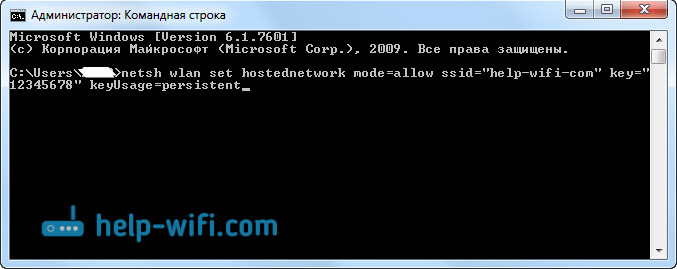






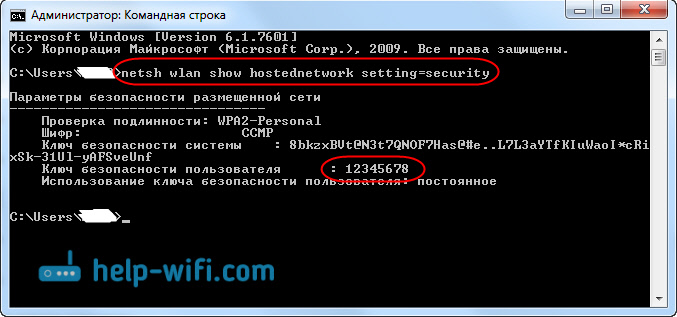


 Как раздать интернет по Wi-Fi в Windows 11 с ноутбука или компьютера?
Как раздать интернет по Wi-Fi в Windows 11 с ноутбука или компьютера?  Мобильный хот-спот в Windows 11: настройка и запуск точки доступа Wi-Fi
Мобильный хот-спот в Windows 11: настройка и запуск точки доступа Wi-Fi  Автоматический запуск хот-спот в Windows 11 и Windows 10 при включении компьютера
Автоматический запуск хот-спот в Windows 11 и Windows 10 при включении компьютера  Как раздать Wi-Fi через командную строку Windows? Команды для раздачи Wi-Fi с ноутбука и компьютера
Как раздать Wi-Fi через командную строку Windows? Команды для раздачи Wi-Fi с ноутбука и компьютера
Привет!
Спасибо за подробную статью. Информация помогла настроить Wi-Fi раздачу от ПК (ОС Win7), с Lan подключением к интернету, на другие устройства (ноутбук, смартфон, телевизор).
Использую .bat файлы, которые запускаю вручную через ярлык с правами администратора (инструкция здесь). Можно сделать автозапуск, но для этого придется полностью отключить контроль учетных записей пользователей.
Удачи!
Пожалуйста! Добавил в ваш комментарий ссылку на инструкцию.
Сделал все правильно, перезагрузил комп врубил командой раздачу — телефон удачно подключился, интернет был. Потом через пару минут я выключил вайфай на телефоне, потом включил чтобы снова подключится к раздаче но уже не подключается. Не удается получить IP адрес и бесконечные попытки подключения. Антивирусника нет, брандмаузер весь отключил, менял пароль на раздаче, нажимал забыть сеть на телефоне и подключался снова, перезагружал комп и телефон несколько раз — не помогло. Вопрос почему такое происходит и со сторонними программами для раздачи вай фай. Первый раз подключается все нормально но потом повторяется та же «подключение…» «Не удается получить IP-адрес»
Потому что эти программы запускают сеть таким же способом. Через командную строку.
Проверяйте настройки общего доступа. Отключите общий доступ (снимите галочку), снова откройте свойства подключения к интернету и включите общий доступ.
У меня тоже телефон не мог получить IP-адрес. В результате установил на Windows 7 программу Connectify Hotspot и настроил раздачу интернета по Wi-Fi — всё заработало. Затем сравнил настройки сетевых подключений с теми, что были, когда я делал через коммандную строку по инструкции в этой статье, я увидел, что в у созданного виртуального Wi-Fi адаптера IP-адрес задан статически, а не по умолчанию, как после использования коммандной строки. Так что дума, что без использования программы Connectify Hotspot можно обойтись — нужно только IP-адрес прописать.
Нет. Скорее всего в первом случае (когда запускали через командную строку) вы просто неправильно задали настройки общего доступа к подключению к интернету.
Я же говорю — сделал по инструкции — запустил комманду:
netsh wlan set hostednetwork mode=allow ssid=»help-wifi-com» key=»12345678″ keyUsage=persistent
и установил две галки в Свойствах/Доступ адаптера, через который ноут получает интернет, см.скрин. Что тут можно сделать неправильно?
Посмотрите статью внимательно еще раз. Общий доступ нужно открывать для адаптера, который появился после запуска виртуальной сети. У вас это «Беспроводное сетевое соединение 2», а не «Беспроводное сетевое соединение».
Но у вас почему-то нет выбора соединения в окне с настройками общего доступа. Обычно это решается отключением общего доступа (снять галочки, нажать Ok) и повторным включением.
Хорошо, что обратили внимание. Во всех инструкциях в интернете, что мне попадались, указано, что общий доступ нужно активировать на адаптере, который предоставляет интернет для ноута. Т.е. на реальном адаптере! И кстати, именно так у меня сейчас интернет и раздаётся на мобилу. Видимо, инструкцию прийдётся расширять деталями, а перед этим предстоит во всё разобраться…
Ещё раз уточняю, а то вижу Вы не поняли — на моих скриншотах всё верно — именно так у меня всё работает как надо. «Подключение по локальной сети 2» — это реальный адаптер, через который ноут получает интернет. «Беспроводное сетевое соединение 2» — виртуальный адаптер, через который интернет раздаётся по Wi-Fi.
Странно что работает, конечно. Но на скриншоте у вас нет так.
Вот так должно быть:
Добрый день, Сергей )
Благодаря Вашему гайду пользуюсь вайфаем (ПК — смартфон). Спасибо )
После одного сбоя получилось так, что интернет вроде есть, но с проблемами — мессенджеры/почта работают, но долго подключается и видео не показывает (крутится колёсико загрузки и на этом всё). Спустя время я озаботилась решением проблемы и помогло следующее — поймала момент, когда всё работало отлично и прописала в смартфоне постоянный айпи от этого соединения (обычно на конце было 192.168.137.16 или .87, а «удачный» адрес .215). Прошло несколько дней — всё стабильно отлично.
В связи с чем у меня вопрос — действительно ли на качество интернета может влиять айпи принимающего устройства или это так звёзды сошлись? До этого я связывала проблемы с последствиями сбоя или возможно с увеличением нагрузки на «эфир» от соседей.
Добрый день. Очень странное решение, честно говоря. Думаю, IP-адрес не может влиять на качество подключения. Главное, что телефон получил IP-адрес от компьютера.
А вот DNS 8.8.8.8 прописанные в свойствах этой Wi-Fi сети на телефоне возможно бы решили проблему. Которая уже решена другим способом 🙂 Спасибо за информацию, интересно. Буду знать.
Да мне самой это удивительно, рассуждала так же. Но я не специалист, поэтому вот решила спросить )
Посмотрела остальные настройки — там DNS2 4.4.4.4. И кстати у меня отдельно прописать днс нельзя, открывается только при выборе статического айпи.
Ну, если будут ещё проблемы, попробую и этот вариант ) Когда искала инфу — не встречала такого совета. Только советы сменить канал или частоту.
Спасибо )
Спасибо Вам большое! У меня всё получилось….так как Вы и написали… От души, вы специалист!!!
Очень благодарен, если бы не подробные и доходчивые пошаговые инструкции — вряд-ли я смог бы подключить раздачу вай-фай, т.к. был как раз вариант с отключенными адаптерами.
Отличная работа автора!
Рад помочь!
На видовс сервер 2012 не могу раздать с телефона на комп
Благодарность автору за инструкции. Все работает на Windows 7. Из командной строки раздал WIFI с ноута на планшет. Хотя до этого пытался использовать программу Virtual Router Plus и у меня она не работала: «не удается запустить виртуальный маршрутизатор плюс»,
Рад помочь!
здравствуйте. что делать если команда не запускается?
Уточните свой вопрос, пожалуйста.
У меня проблема, после смены провайдера мне сделали другой интернет и я теперь не могу раздать Wi-fi с ноутбука, ибо появилось другое подключение и казалось бы там всё такое же, но возникли трудности, подробнее на скринах.
Проще говоря, при создании сети она просто без доступа к интернету.
В вашем случае общий доступ должен быть открыт только (!) в свойствах подключения «Высокоскоростное подключение». Проверьте.
сергей, у меня все получилось, пишет:сеть размещена,но сеть без доступа в инетнет хотя модем включен, что делать скажите пожалуйста!
Проверяйте настройки общего доступа.
Прикрепите скриншот, я посмотрю.
Так-с, думаю помощь уже не требуется, я уже разобрался, надо было открывать общий доступ сети под номером 2, вот что называется «Сидел без интернета 3 месяца» 🙂
Сергей, здравствуйте!
Долгое время пользовался руководством по созданию Wi-Fi сети, приведённой здесь (подключал одно устройство — мобильный телефон через ноутбук, к которому подключён модем Yota (без роутера)).
С некоторых пор телефон «застыл в состоянии» «Получение IP-адреса» с последующей ошибкой IP-конфигурации. Испробовал многие возможности устранения проблемы, но безрезультатно.
Подскажите, в чём может быть причина?
Здравствуйте. Для начала нужно убедится, что вы правильно задали настройки общего доступа. Отключить общий доступ в свойствах подключения через модем и заново его включить.
Как говорил Сергей, проверьте настройки общего доступа к сети. Также попробуйте отключить антивирус или фаервол. По крайней мере мне помогло именно отключение антивируса (в моём случае это был Avast) а фаервол выключил сразу после установки Win7.
Если у вас смартфон Honor, и он говорил что доступ к сети не разрешён, обязательно переключите общий доступ между двумя беспроводными соединениями.
Выполнял как минимум дважды; также выполнял эти процедуры с вновь создаваемыми сетями с разными именами и паролями
Здравствуйте, Сергей! Всё сделал по инструкции, брандмауэр не включен. Но телефон всё равно «получает IP-адрес. Что делать?
Здравствуйте. Проверьте настройки общего доступа. Прикрепите скриншот к комментарию. Посмотрю.
Здравствуйте, проблема в том, что телефон не хочет подключаться к этой сети. Говорит что, мол, не разрешено. Я конечно понимаю, что речь идёт о вкладке «Общий доступ», но всё же. Сегодня работал очень даже исправно, даже скорость интернета радовала, несмотря на то, что раздатчиком является деревенский компьютер с модемом от Мегафона. Пошёл пить чай, вернулся, а телефон отказывается подключаться к сети… Помогите пожалуйста!
Версия ОС: Win7 Максимальная (x64)
Создавал сеть с помощью строки, там всё было ок
На первый взгляд все в порядке.
Перезагрузите компьютер и телефон. Заново запустите виртуальную сеть. Отключите общий доступ (уберите галочку и нажмите Ok) и заново включите. Попробуйте подключить телефон.
Можно еще на телефоне удалить эту сеть и установить подключение заново (нужно снова указать пароль).
Спасибо вам за такой подробный гайд, просто антивирус не отключал ни разу, хотя в первый раз его даже и не трогал! Удачи вам и терпения!)
Спасибо!
а получится ли раздать и настроить на win7 starter?
Нет. На Windows 7 Starter не получится.
Здравствуйте. Спасибо огромное за такую подробную информацию, все получилось без проблем. Успехов Вам и благополучия!!!
Спасибо!
Вот такая проблема
Возможно, в вашем компьютере вообще нет Wi-Fi адаптера, он не настроен, или отключен.
Можете посмотреть статью Не удалось запустить размещенную сеть в Windows.
Вроде всё сделал как указано выше, но телефон долго ищет ipадрес и в конце пишет «ошибка ip конфигурации», главное телефон находит ноутбук и пишет что сигнал отличный, а зацепиться не может
Проверьте настройки общего доступа (можете прикрепить скриншот, посмотрю) и отключите антивирус/брандмауэр.
Я не могу включить настройки общего доступа выскакивает ошибка
«Ошибка при разрешении общего доступа к подключению к интернету
(Null)»
Смотрите решения в этой статье: https://help-wifi.com/reshenie-problem-i-oshibok/oshibka-pri-razreshenii-obshhego-dostupa-k-podklyucheniyu-k-internetu/
Здравствуйте! Я вот с какой столкнулся проблемой. На ноутбуке win7 запускаю раздачу интернета который подключен по USB модему. Всё отлично запускается, интернет раздается, смартфоны подключаются и отлично работают Но не все, некоторые, в частности два iphonа а также купленный недавно новый телефон с 9 андроидом подключаются, пару минут работает интернет а потом прекращает, т.е. подключение есть, вайфай видит но интернет не работает. В чем может быть проблема?
Здравствуйте. И в этот момент на других устройствах есть доступ к интернету через виртуальную точку доступа?
Попробуйте в свойствах этой Wi-Fi сети на смартфонах (где пропадает доступ к интернету) прописать статические DNS адреса 8.8.8.8 / 8.8.4.4
да, в этотже момент другой телефон подключен и на нём все работает.
на ihpone не помогли эти адреса. пишет сразу что соеденение без интернета.
Не могу подсказать в чем дело. Если бы не было доступа к интернету на всех устройствах, тогда еще понятно.
Здравствуйте Сергей, у меня такая проблема около 3-4 месяцев пользовался раздачей интернета, а потом бац около 1 месяца назад резко не стал работать, ибо долгое подключение ip-адреса, ибо подключился, а загрузить ничего не могу. Подробнее на скринах.
Здравствуйте. Отключите и заново включите общий доступ в свойствах подключения к интернету.
Может перед этим какую-то программу устанавливали? Антивирус?
На разных устройствах такая проблема с подключением?
Нет, ничего не устанавливал и не помогает включать и отключать общий доступ, да на разных устройствах.
К сожалению, не знаю что вам подсказать.
Купил Wi Fi адаптер EDUP EP модель -N8553 на алиэкспресс. Подключается к USB. Подключил к компу, установил драйвер
настроил беспроводное сетевое соединение. Доступ ему дал.
Телефон видит эту сеть , но подключиться не может идет постоянное определение IP адреса
Ошибка NETWORK SELECTION DISABLED DHCP FAILURE=4
Хотя вначале удалось с телефона подключится и интернет заработал, при этом в настроиках адаптера было выставлено без шифрования, далее поставил шифрование в настроиках адаптера и все интернет пропал , вернул все назад без шифрования но все равно интернета нет.
Ошибка NETWORK SELECTION DISABLED DHCP FAILURE=4
Комп подключен сетевым кабелем напрямую к провайдеру.
В настроиках беспроводного соединения автоматически прописался IP адрес. Пробовал менять настроики получать IP адрес и DNS сервер автоматически не помогло.
Драйвер переустанавливал. Сеть включал выключал. Антивируса нет, Брандмауер включен.
Еще один момент после установке драйвера Wi Fi появляется сразу 2 беспроводных соединения
беспровод сетевое соед 1 ( в своиствах имя 802.11n USB Wireless LAN Card)
беспровод сетевое соед 2 ( Microsoft Virtual Wi Fi Miniport Adapter )
причем вторая с красным крестиком Нет подключения. Может тут в чем подвох!
У меня такая же проблема.
Только началось это после того как один умник зашёл в свойства беспроводного адаптера и в ipv4 поставил галку на получать все ip и dns автоматически.
Краем глаза я видел что там что-то прописано.
Какие цифры там указаны должны быть? подскажите
Просто отключите, нажмите Ok и заново включите общий доступ в свойствах подключения к интернету.
пробовал.ничего не помогло.
помог откат системы и новая установка драйверов+работа в cmd.exe
Вдогонку к первому сообщению еще пару картинок
Так, сделайте сброс настроек сети и настройте все заново строго по этой инструкции. Особенно обратите внимание на настройки общего доступа. Никакие адреса вручную менять/прописывать не нужно.
Где и в какой момент появляется эта ошибка?
Где конкретно вы меняли эти настройки и как?
А че так можно было!!!
Все заработало. Сброс сетевых настроек помог. Спасибо большое за помощь , а то я уж хотел свою железяку на помойку выбросить.
Рад помочь 🙂
Спасибо! Замечательно работает на windows 7. А можно то же самое сделать на ubuntu?
Пожалуйста! Вроде как в Ubuntu тоже можно запустить виртуальную точку доступа. Но у нас таких инструкций нет, ищите в сети.
сделал всё по инструкции, при попытке подключиться сеть пропадает, и сколько бы не перезагружал, одно и то же
Не слышал еще о такой проблеме. Может опишите подробнее, постараюсь что-то подсказать.
мучался 2 часа, всё получилось, сеть создал, подключается, доступ разрешил, а подключается без интернета, а оказывается разрешать доступ надо не на сетевой карте а на интернет подключении, уточните это в описании, возможно кто то разрешает доступ на сетевой карте))
В статье написано:
Вроде как все понятно.
а как теперь удалить точку доступа
все сделал всё создал а подключиться так и не смог
Точка доступа будет отключена после перезагрузки. Или остановить ее командой netsh wlan stop hostednetwork
Респект братан! Всё точно и ясно! Спасибо!
А как поставить лайк или что-то типо того?
Пожалуйста!
Все нормально, ничего не нужно делать 🙂
Уважаемый автор статьи, Сергей!
Не просто Ваша статья помогла, но и подняла настроение, порадовала — Вы пишете чистым понятным языком, это редкость.
С благодарностью и уважением.
Простота — наша фишка 🙂
Рад, что материал вам пригодился.
Добрый день.
Скажите пожалуйста, а можно ли таким образом раздать со стационарного компьютера wifi c помощью usb адаптера, если сам компьютер подключен к интернет через внешнюю wifi-usb антенну, которая создает виртуальный wifi адаптер ( connection n&c)?
То есть, есть компьютер, который подключен к интернету через один юсб адаптер и создает свою сеть через другой юсб адаптер. Не будет ли какого либо конфликта оборудования?
Заранее спасибо.
Добрый день. Конкретно такую схеме не тестировал. Здесь вопрос только в том, через какой адаптер пойдет раздача Wi-Fi. Насколько я знаю, управлять этим нельзя. В принципе, два адаптера даже не нужно, один адаптер может принимать Wi-Fi и раздавать его. Что-то типа Wi-Fi усилителя (повторителя).
Спасибо за ответ.
Дело в том, что здание из сендвич-панелей, которые экранируют сигнал, поэтому антенна-адаптер висит снаружи и очень прилично ловит вайфай от роутера обеспечивает интернет на компе. Помимо этого нужно еще раздать вайфай на мобильные устройства внутри этого небольшого здания.
Так как адаптер у меня уже есть, то попробую, хотя сам не понимаю что получится.
Нужно пробовать. Возможно, все получится.
Просто система может запустить раздачу Wi-Fi через адаптер, антенна которого на улице.
спасибо вам большое, у меня роутер после каждой перезагрузки тормозил, а теперь я подключилась к ноутбуку, очень рада!
Пожалуйста!
Единственная статья, которая помогла по факту и без лишних слов настроить то, что хотел. Ввел запрос «как сделать», получил ответ. Главное попасть на статью, ибо у остальных слишком много лишнего запутанного ненужного. Спасибо за реальную помощь, пользуюсь на всех своих компах.
Отлично! Рад, что моя статья вам пригодилась.
Автору Большой Респект и Уважуха !!!!
автору на заметку…. танцы с бубнами прошли не сразу…. по ходу работы эти службы нужны…. 99% рабочий результат… я не первый раз бываю у людей и сборки у всех винды разные!!!!!!!!
В описываемой ситуации проверьте работу следующих служб:
—
в 9 случаев помогает, касательно айос и мобильных подключений, конкретно касается тех кто качает сторонние сборки, где некоторые службы выключенные самими горе сборщиками…. повторюсь на оф.. сборках проблем нет! автору за краткое описание спасибо…
Спасибо! Да, если сборка Windows не оригинальная, то некоторые службы могут быть отключены. Из-за этого могут быть проблемы не только с раздачей интернета по Wi-Fi.
Скажите, при такой раздаче Wi-Fi с ноутбука, можно как-то заблокировать определенные сайты? (желательно, чтоб на ноутбуке эти сайты открывались, а на гаджетах, подключенных по Wi-Fi — нет)
Нет, нельзя.
спасибо все работает!!!!!только не удается сменить имя и удалить пароль!!!!!!
Отлично! Имя сменить можно без проблем, в первой команде. А пароль никак не удалить (отключить). Но сменить его тоже можно.
Добрый день! Спасибо! через командную строчку все получилось, перед этим дня 3 мучилась с другими вариантами подключения, но не поняла ,как поменять название сети и пароль.
Сергей! Добрый день! я сегодня еще раз прочла инструкция . как подключить через командную строку и поняла, как я могла поменять пароль, т .е. надо было скопировать netsh wlan set hostednetwork mode=allow ssid=»help-wifi-com» key=»12345678″ keyUsage=persistent, поменять пароль и имя только потом вставить в командную строку, если я сейчас это сделаю у меня пропадет созданная сеть или нет?
Да, нужно сменить имя/пароль в этой команде и заново ее выполнить. Перед этим перезагрузите компьютер. После чего заново запустите раздачу командой netsh wlan start hostednetwork
Спасибо большое
Пожалуйста!
Так и не удалось победить. Раздача работает короткое время, но вскоре обрывается интернет, соединение PPPOE рвётся и попытки подключиться не действуют. Только после отключения вифи и сброса настроек сетевого подключения удаётся подключиться к интернету заново… Видимо проще поставить роутер.
Намного проще.
Если проблема именно с подключением к интернет, то возможно провайдер сможет подсказать в чем причина. У них есть информация о разрыве соединения.
Ураааа! Получилось!!! Даже у меня,старой тетке в 54 г. )))))))))) Спасибо большое!!!
Спасибо, ВАМ, ОГРОМЕННОЕ!!! Вы — Удивительный специалист! Дай бог , ВАМ и ВАШИМ детям — ВАГОН ЗДОРОВЬЯ и СЧАСТЬЯ ПОЛНЫЙ, блин, ВАГОН!!! Респект и Уважуха, +100500 и в РЕПУ!!! 😉
Спасибо! 🙂
Первые 3 раза, я тупил и что то нажимал не там… Но в 3-й раз, напрягся, потому что решил выкинуть приблуду и… О! Хвала великому Джоббсу — хрень заработала! Теперь, включая комп и заучив навсегда волшебное заклинание «netsh wlan start hostednetwork» — балдею!!! Приблуда за 350 рубасов — выдаёт сигнал на все 150 Mbps!!! А Вашу статью, нужно преподавать в школах и вузах! Ещё раз ВАС — БЛАГОДАРЮ!!! Спасибо ВАМ, успехов по-жизни и в СЕТИ!!! 😉
Пы.Сы. Если кому-то интересно, приблуду зовут: tp-link TL-WN725N. Покупал в «DNS» за 350 рубасов в январе. Вроде фурычит… 😉
Здравствуйте. Раньше спокойно раздавал Wi-Fi с ноутбука. Сейчас же при попытке раздать интернет, ноутбук просто напросто перезагружается. Что делать?
А в какой конкретно момент? Может есть какая-то ошибка, или еще что-то?
Я бы начал с переустановки драйвера Wi-Fi адаптера.
Может кому и поможет:) Делал все на обычном компьютере с юсб-свистком (вай-фай антенной). Сначала подключал один телефон — тот же вечное получение ip адреса. Отключил антивирус на 10 минут — телефон еще какое-то время поискал адрес, и — о чудо! Подключился! Некоторое время все исправно работало, потом (после автоматического включения антивируса) интернет пропал и на компьютере и на телефоне. Отключаю антивирус (Аваст) — все опять работает. Вернее полностью даже не отключаю — только Брандмауэр. В интернете написано, что в настройках Аваста можно выбрать статус для сети «Друзья», но у себя не нашел такого пункта. Решил вопрос по другому. В настройках брандмауэра Аваста поставил галочку на пункте «Режим общего доступа к интернет-подключению» — теперь все нормально работает. Единственное неудобство — при перезагрузке компьютера для того, чтобы телефон опять не искал постоянно ip адрес антивирус все-равно приходится отключать на 10 минут.
—
И еще — попробовал подключить еще один телефон. Даже с отключенным антивирусом вечный поиск ip адреса. То ли телефон старательно перебирает диапазон динамических адресов, то ли что еще, не знаю, не силен я в технологиях. Получилось подключить WiFi указав в настройках телефона статический адрес. Указал все поля (без префикса WiFi подключался без доступа к интернет):
Для начала получаем данные об ip адресе Беспроводного соединения, с которого идет раздача. В сетевых подключениях правой кнопкой на этом Беспроводном соединении — Состояние — Сведения. Берем данные из строки IPv4, что-то типа 192.168.222.1
Теперь вручную прописываем данные в телефоне:
IP-адрес — в полученном выше ip адресе последнюю цифру меняем на какую-либо свою. Например 192.168.222.173
Шлюз — указываем полученный выше ip адрес Беспроводного соединения 192.168.222.1
Префикс — 24
DNS 1 — либо 8.8.8.8 либо тот же адрес, что и в Шлюзе
DNS 2 — 8.8.4.4
После этого телефон у меня мгновенно подключился к WiFi, интернет на нем нормально заработал.
Повторюсь, может кому-то и поможет.
Спасибо за информацию! У кого Аваст блокирует подключение устройств – пробуйте решение Вадима.
Я думаю, там можно добавить это подключение в исключения (в правилах). Там ниже есть кнопки. У меня просто не Аваст, не могу сейчас проверить.
Сорри — сразу не отписался. Про антивирус. Прописал вручную на каждом телефоне статический IP — антивирус не беспокоит, подключение происходит отлично. Иногда конечно слетает — но это судя по всему уже компа проблема, месяц без перезагрузки ему вредно:)
Спасибо большое, очень помогло.
пацаны нада драйвер на вай фай установить, я тоже долго голову ломал но установил и всё появилось, если что я на виндовс 7
Спасибо огромное! автору большущий респект, так понятно изложил всё! Всех благ!!!
Спасибо!
Здравствуйте я сделал тот же что вы говорили но мой телефон не подключился а у меня нет ни одного антивируса что делать жду ответа
Здравствуйте. Опишите проблему подробно. Прикрепите скриншоты.
Проверьте настройки общего доступа.
Здравствуйте. Телефон не хочет подключаться к сети, хотя антивирус и брандмауэр оффнуты. Ноутбук Samsung
Проверьте настройки общего доступа.
Здравствуйте.
Хотел решить такой вопрос . Интернет раздаю с ноутбука и все работает ОК.
Решил подключить Камеру к сети. Как их соединить. Через роутер понятно, а тут незадача? Плиз.
А что конкретно не получается? Какая разница, подключаете вы камеру к роутеру, или к сети которую раздает ноутбук.
Добавлю. Камера, я так понял — IP WiFi? Вообще проблем не вижу. В настройках подключения камеры выбираем текущий WiFi (в данном случае от ноута) и пароль от него. По идее — Бинго.
после того как подключаюсь к вай-фаю, экран становится синим и насколько я понимаю написано там, что происходящие направлено во избежание поломки ноута.
кстати нужно сказать, что я не впервые ползууюсь вашей рекомендацией. в первый раз все получилось как надо. сейчас не понимаю, что делаю не так.
прошу помочь
заранее спасибо, Сергей
Опишите проблему (ошибку) подробно. Прикрепите фото. Я не понимаю о чем идет речь.